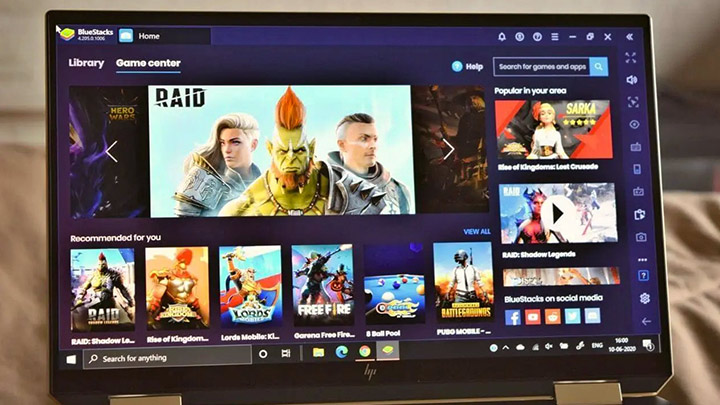آموزش روش های انتقال فایل از گوشی به کامپیوتر و لپ تاپ
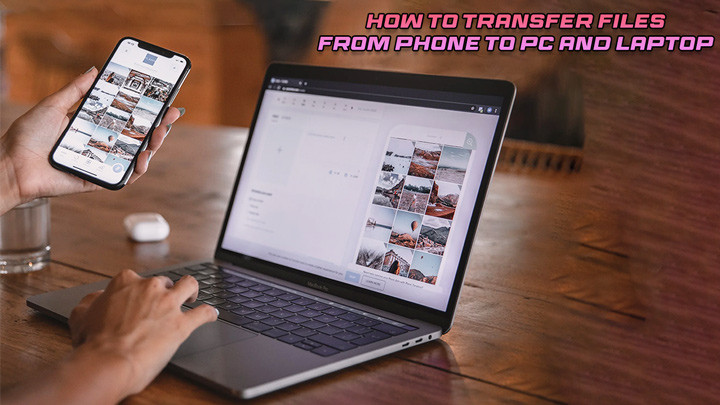
در دنیای امروز، با گسترش فناوری و افزایش استفاده از گوشی های هوشمند، نیاز به انتقال فایل از گوشی به لپ تاپ و کامپیوتر به طور فزاینده ای احساس می شود. اطلاعاتی مانند عکس ها، ویدیوها و اسناد متنی به سرعت در حال تبدیل شدن به بخش جدایی ناپذیر از زندگی روزمره ما هستند. این امر به ویژه زمانی که فضای ذخیره سازی گوشی پر می شود یا کاربر نیاز به مشاهده اطلاعات بر روی صفحه نمایش بزرگ تر دارد، اهمیت بیشتری پیدا می کند.
روش های متعددی برای انتقال فایل از گوشی به لپ تاپ وجود دارد که هر یک مزایا و معایب خاص خود را دارند. از روش های سنتی مانند استفاده از کابل USB گرفته تا روش های بی سیم مانند استفاده از بلوتوث و نرم افزارهای انتقال فایل، هر کاربر می تواند با توجه به نیاز و شرایط خود، بهترین گزینه را انتخاب کند. در این مقاله از تکنوسان مگ، به بررسی روش های ارسال فایل از گوشی به لپ تاپ خواهیم پرداخت تا کاربران بتوانند به سادگی و با اطمینان فایل های خود را به دستگاه های دیگر منتقل کنند.
روش های مستقیم انتقال فایل از گوشی به کامپیوتر و لپ تاپ
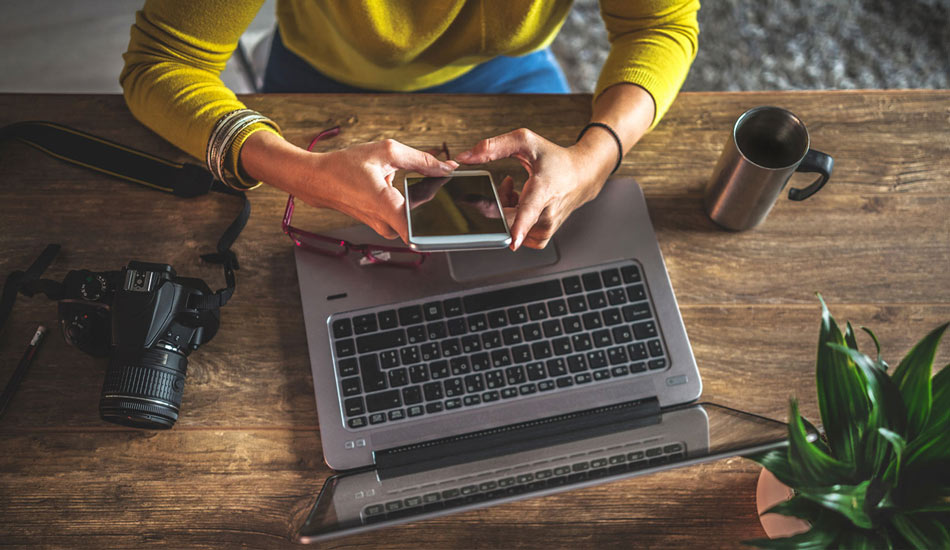
همانطور که می دانید به طور کلی 2 شیوه مستقیم و غیر مستقیم برای انتقال فایل از گوشی به کامپیوتر وجود دارد. برای ارسال فایل از گوشی به لپ تاپ در روش مستقیم خبری از اتصالات بی سیم نیست و باید به صورت مستقیم گوشی را به سیستم متصل کنید. با این وجود این روش گزینه بسیار خوبی برای انتقال داده های حجیم می باشد و اگر قصد دارید داده های پر حجم خود را در کامپیوتر یا لپ تاپ ذخیره کنید پیشنهاد می شود به سراغ این روش بروید. در ادامه روش های انتقال فایل از گوشی به لپتاپ و کامپیوتر به صورت مستقیم را بررسی می کنیم.
ارسال فایل از گوشی به لپ تاپ به کمک کابل USB
اولین و شاید بهترین روش انتقال فایل از گوشی به کامپیوتر، استفاده از کابل USB می باشد. این روش در تمام مواقع جواب می دهد و نیازی به نصب هیچ نرم افزار خاصی نخواهید داشت. روش انتقال فایل از طریق USB را می توان پر سرعت ترین روش برای منتقل کردن داده ها به کامپیوتر دانست، به همین دلیل اگر قصد دارید از تمام داده های گوشی خود نسخه پشتیبان تهیه کنید پیشنهاد می شود از این روش استفاده کنید.

برای این کار به تنها چیزی که نیاز دارید یک کابل شارژ مناسب گوشی با قابلیت انتقال دیتا می باشد. پس از اتصال کابل به کامپیوتر و گوشی، صفحه ای به منظور تایید اجازه دسترسی به فایل ها بر روی گوشی به نمایش در می آید. با تایید آن یک درایو جدید در ویندوز به وجود می آید که تمام اطلاعات موجود در گوشی از جمله داده های موجود در حافظه داخلی و کارت حافظه در دسترس شما قرار می گیرند. دقت داشته باشید که اگر کابل استفاده شده از قابلیت انتقال دیتا برخوردار نباشد، نمی توانید به داده های خود دسترسی داشته باشید.
انتقال فایل از گوشی به کامپیوتر با کارت حافظه
روش بعدی برای انتقال فایل از گوشی به لپ تاپ و کامپیوتر استفاده از کارت حافظه می باشد. در بسیاری از گوشی های اندرویدی این امکان وجود دارد که کارت حافظه های میکرو اس دی را به گوشی متصل کنید و داده های خود را در آن ذخیره کنید. این کارت ها به راحتی قابل جدا شدن هستند بنابراین می توان روی آن ها برای انتقال داده ها حساب باز کرد. سرعت انتقال داده در این روش کاملا بستگی به حداکثر سرعت پشتیبانی شده توسط کارت حافظه تان دارد.
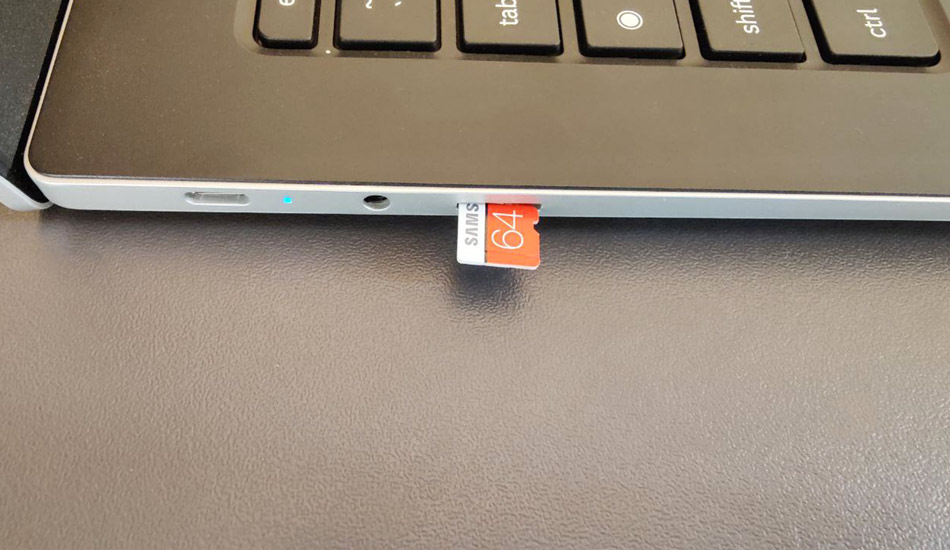
اگر از کارت های با کیفیت استفاده می کنید سرعت مناسبی دریافت خواهید کرد و می توانید داده های پر حجم تان را به راحتی منتقل کنید اما اگر از کارت حافظه های ارزان قیمت استفاده می کنید، احتمالا در هنگام انتقال داده های حجیم دچار مشکل می شوید. در این روش ابتدا باید کارت حافظه را از گوشی جدا کنید، همچنین به یک رم ریدر نیاز خواهید داشت. کافی است تمام داده هایی که قصد انتقال آن به کامپیوتر را دارید در کارت حافظه ذخیره کنید و سپس با متصل کردن کارت حافظه به کامپیوتر یا لپ تاپ، آن ها را در سیستم خود داشته باشید. انتقال عکس از گوشی به لپ تاپ با استفاده از این روش به صورت معمول با سرعت مناسب انجام می شود.
انتقال فایل از گوشی به کامپیوتر و لپ تاپ با فلش مموری
استفاده از فلش مموری یکی دیگر از روش های کاربردی انتقال فایل از گوشی به لپ تاپ و کامپیوتر محسوب می شود. با استفاده از فلش مموری به سادگی می توانید هر داده ای که نیاز دارید را به کامپیوتر منتقل کنید. سرعت انتقال داده ها در این روش مناسب است و برای منتقل کردن داده های پرحجم مشکلی نخواهید داشت. البته باید این موضوع را در نظر بگیرید که برای انتقال داده از گوشی به کامپیوتر از طریق فلش مموری نیاز است که گوشی شما از قابلیت OTG پشتیبانی کند تا بتوانید اطلاعات خود را وارد فلش کنید.

خوشبختانه اکثر گوشی های اندرویدی که از چند سال پیش تاکنون تولید شده اند از این فناوری پشتیبانی می کنند. برای این کار شما به یک فلش OTG یا یک تبدیل OTG نیاز دارید تا فلش مموری قابل اتصال به گوشی باشد. این تبدیل ها قیمت زیادی ندارند و به سادگی می توانید آن ها را خریداری کنید. پس از اتصال فلش مموری به گوشی یک درایو در فایل منیجر گوشی تشکیل می شود که با وارد شدن به آن می توانید به محتویات فلش دسترسی داشته باشید و داده های خود را در آن ذخیره کنید.
روش های بیسیم ارسال فایل از گوشی به کامپیوتر
تا اینجای مقاله روش های مستقیم انتقال فایل از گوشی به کامپیوتر را بررسی کردیم. با این وجود بسیاری از افراد ترجیح می دهند که از روش های بی سیم برای انتقال داده استفاده کنند. روش های بی سیم عموما گزینه های راحت تری برای انتقال داده هستند و عدم وجود اتصالات سیمی دست و پا گیر می تواند تجربه بهتری برای تان فراهم کند. با این وجود باید این نکته را در نظر بگیرید که حتی بهترین روش انتقال فایل از گوشی به لپ تاپ و کامپیوتر به صورت بی سیم هم نمی تواند به اندازه روش های مستقیم سرعت انتقال داده داشته باشد. اگر قصد ارسال داده های کم حجم مانند موسیقی، تصاویر یا … را دارید پیشنهاد می شود این روش ها را استفاده کنید. در زیر چند نمونه از کاربردی ترینِ این روش ها را با یکدیگر بررسی خواهیم کرد.
ارسال فایل از گوشی به کامپیوتر از طریق بلوتوث
ساده ترین روش انتقال داده از گوشی به لپ تاپ و کامپیوتر به صورت بی سیم، استفاده از بلوتوث می باشد. بلوتوث سرعت زیادی برای انتقال اطلاعات در اختیارتان قرار نمی دهد اما استفاده از آن بسیار ساده است و در زمانی کوتاه می توانید از آن استفاده کنید. به همین دلیل برای انتقال داده های کوچک یکی از بهترین گزینه های پیش رو می باشد به عنوان مثال می توان برای انتقال عکس از گوشی به لپ تاپ از این روش بهره برد. لپ تاپ ها دارای چیپست بلوتوث داخلی می باشند اما اگر قصد انتقال داده از طریق بلوتوث به کامپیوتر را دارید باید یک دانگل بلوتوث تهیه کنید. برای استفاده از این روش طبق آموزش زیر عمل کنید:
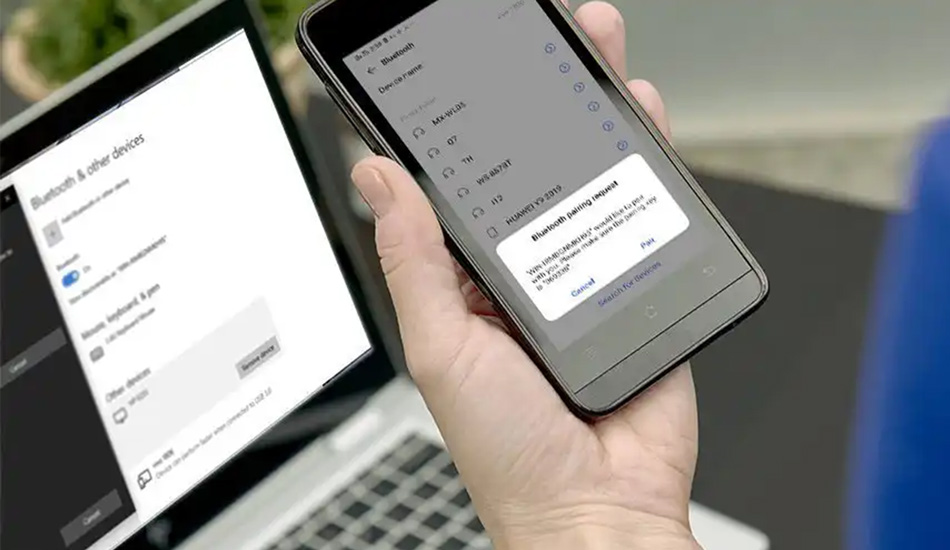
- ابتدا بلوتوث ویندوز و گوشی را روشن کنید.
- در تنظیمات ویندوز وارد بخش Device شوید و بر روی گزینه ADD کلیک کنید.
- اکنون اسم گوشی را پیدا کرده و آن را با سیستم Pair کنید.
- در فایل منیجر گوشی فایل مورد نظر را انتخاب کنید و گزینه اشتراک گذاری را انتخاب کنید.
- اکنون در لیست باز شده بلوتوث را انتخاب کنید و سپس اسم PC تان را لمس کنید.
- بر روی PC پیغامی مبنی بر دریافت فایل و ذخیره آن نمایش داده می شود، آن را تایید کنید.
- پس از پایان فرایند انتقال فایل بر روی سیستم ذخیره می شود.
انتقال به کمک FTP یا WEB Access
استفاده از FTP یا WEB Access را می توان جذاب ترین روش انتقال فایل از گوشی اندروید به کامپیوتر دانست. در این روش تمام فایل منیجر گوشی به صورت بی سیم روی سیستم سوئیچ می شود و می توانید در آن گشت و گذار کنید و داده های خود را مشاهده کنید. همچنین در صورت نیاز می توانید داده ها را در سیستم خود ذخیره کنید. FTP و WEB Access هر 2 عملکردی مشابه هم دارند.

برای استفاده از FTP نیاز است که فایل منیجر ES File Explorer در گوشی اندرویدی شما نصب باشد. دسترسی به WEB Access نیز به راحتی از طریق فایل منیجر FX file explorer صورت می گیرد. نکته دیگری که برای استفاده از این روش باید در نظر بگیرید این است که برای استفاده از FTP یا WEB Access نیاز است که گوشی و سیستم هر 2 به یک شبکه WiFi متصل باشند. پس از نصب این اپلیکیشن ها و اتصال به شبکه طبق آموزش زیر عمل کنید:
در ES File Explorer:
- وارد فایل منیجر شوید و از سمت سمت چپ بالا بر روی گزینه منو کلیک کنید.
- در بخش وارد شده نوار Network را پیدا کنید.
- در نوار Network بر روی گزینه View On PC کلیک کنید.
- حالا یک آدرس به شما داده می شود.
- نیاز است که آن را در نوار File Explorer ویندوز وارد کنید.
- پس از آن به سادگی وارد فایل منیجر گوشی خود خواهید شد.
در FX file explorer:
- وارد فایل منیجر شوید و از منوی اصلی بر روی WEB Access کلیک کنید.
- بر روی کلید پاور کلیک کنید تا WEB Access فعال شود.
- یک آدرس . یک رمز به شما داده می شود، آدرس را در مرورگر ویندوز وارد کنید.
- اکنون رمز را وارد کنید و بر روی Continue کلیک کنید.
- اکنون دسترسی به فایل منیجر گوشی امکان پذیر می شود.
انتقال فایل به لپ تاپ از طریق نرم افزار
یکی دیگر از روش های انتقال فایل از گوشی به لپ تاپ استفاده از نرم افزار های جانبی می باشد. نرم افزار های زیادی وجود دارند که به کمک آن ها می توانید اطلاعات گوشی را به صورت بی سیم به کامپیوتر منتقل کنید. عموما اساس کار این نرم افزارها و سرعت ارائه شده توسط آن ها تفاوت خاصی با یکدیگر ندارد اما شیوه اتصال، رابط کاربری و قابلیت های ویژه موجب می شود کارایی متفاوتی دریافت کنید. نرم افزار های Shareit ، Zapia و AirDroid را می توان جزو بهترین نرم افزار های انتقال فایل از گوشی به کامپیوتر دانست. دقت داشته باشید برای استفاده از این نرم افزارها باید 2 نسخه گوشی و ویندوز را نصب کنید. همچنین نیاز است که گوشی و سیستم هر 2 به یک شبکه متصل باشند. پس از آن می توانید وارد نسخه موبایلی اپلیکیشن شوید و فایل های خود را به کامپیوتر ارسال کنید. در ادامه نحوه کار این ابزارها را به تفکیک بررسی خواهیم کرد:
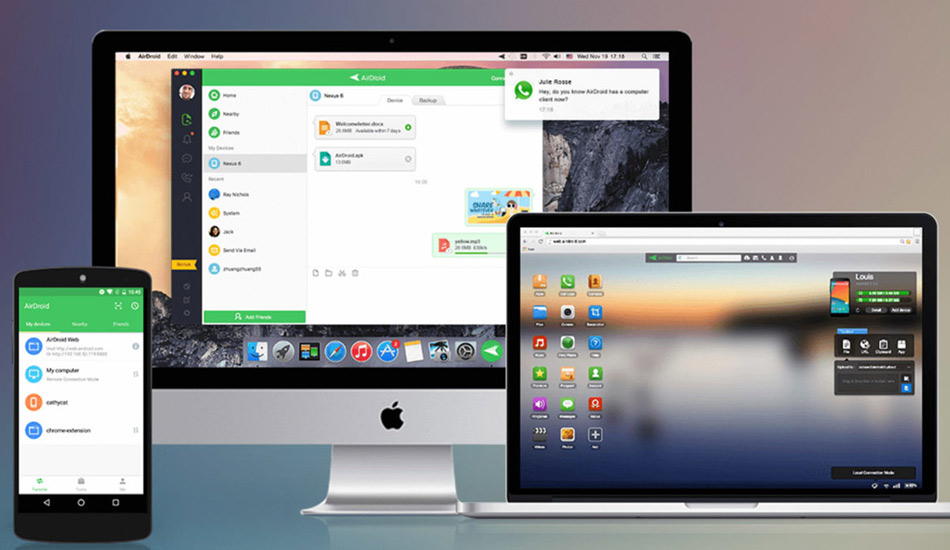
نرم افزار Shareit
اپ Shareit یک نرم افزار بسیار پرطرفدار است که از فناوری Wi-Fi Direct برای ایجاد یک ارتباط بی سیم و سریع بین گوشی و لپ تاپ استفاده می کند. برای استفاده، ابتدا باید هر دو نسخه نرم افزار (موبایل و دسکتاپ) را نصب کنید و اطمینان حاصل کنید که هر دو دستگاه به یک شبکه Wi-Fi مشترک متصل هستند. در برنامه دسکتاپ، گزینه Show QR Code را انتخاب کنید و سپس در برنامه موبایل، گزینه Connect to PC یا اسکن کد QR را بزنید. پس از اسکن و برقراری اتصال، می توانید فایل های مورد نظر خود را از طریق رابط کاربری ساده Shareit، با سرعتی بالا به لپ تاپ منتقل کنید.
اپ Zapya
اپ Zapya نیز همانند Shareit بر پایه انتقال فایل با سرعت بالا و به صورت بی سیم از طریق Wi-Fi Direct عمل می کند و برای بسیاری از کاربران به دلیل سرعت و رابط کاربری آسانش شناخته شده است. برای شروع انتقال، لازم است هر دو نسخه Zapya روی گوشی و لپ تاپ شما نصب شده باشد و هر دو دستگاه به یک شبکه مشترک متصل باشند. در برنامه موبایل، معمولا گزینه Connect to PC/Mac را پیدا می کنید که به شما اجازه می دهد از طریق اسکن کد QR نمایش داده شده در برنامه دسکتاپ، اتصال را برقرار کنید. پس از اتصال، محیط کاربری Zapya به شما امکان می دهد تا فایل ها، عکس ها و ویدئوهای گوشی خود را برای انتقال به کامپیوتر انتخاب نمایید.
نرم افزار AirDroid
نرم افزار AirDroid رویکرد کمی متفاوت دارد و علاوه بر اپلیکیشن دسکتاپ، امکان انتقال و مدیریت فایل ها را از طریق مرورگر وب نیز فراهم می کند، که این ویژگی آن را بسیار کاربردی می سازد. پس از نصب برنامه موبایل و دسکتاپ، هر دو دستگاه باید به یک شبکه Wi-Fi متصل باشند. در این نرم افزار، شما با ایجاد یک حساب کاربری یا ورود به حساب خود، ارتباط را برقرار می کنید و لپ تاپ شما به یک پنل مدیریتی دسترسی پیدا می کند. اپ AirDroid نه تنها امکان انتقال فایل را می دهد، بلکه اجازه مدیریت کامل فایل ها، پیام ها و حتی مشاهده اعلان های گوشی را بر روی لپ تاپ فراهم می کند و تجربه یکپارچه تری را نسبت به دو نرم افزار دیگر ارائه می دهد.
از طریق نرم افزار های پیام رسان و فضای ابری
روش دیگری که می توانید برای انتقال داده های گوشی به کامپیوتر آن را به کار بگیرید استفاده از اپلیکیشن های پیام رسان می باشد. همانطور که می دانید اپلیکیشن هایی مانند واتساپ و تلگرام دارای نسخه ویندوز و حتی نسخه تحت وب می باشند. به همین دلیل به سادگی می توانید فایل های خود را در گوشی به این اپلیکیشن ها ارسال کنید و سپس آن را مجددا در سیستم دانلود کنید.
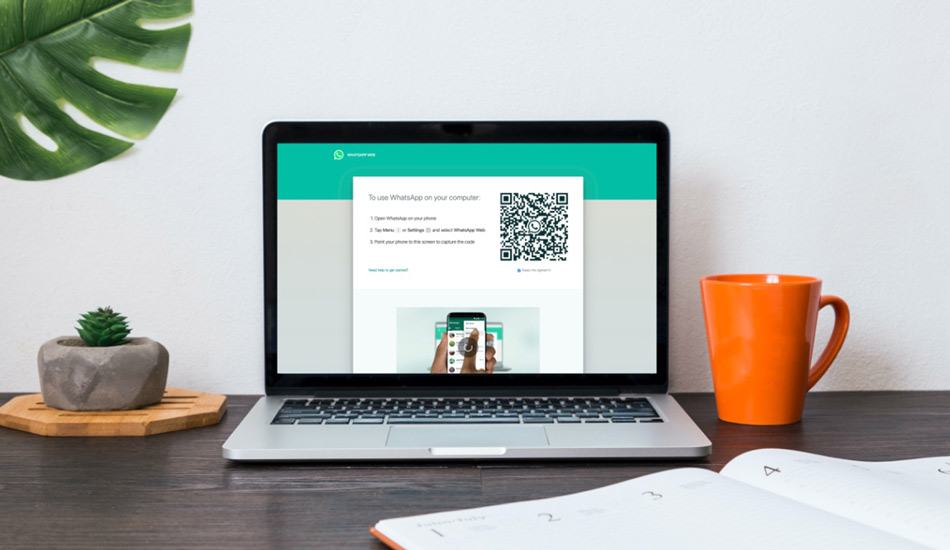
سرویس های ابری زیادی مانند گوگل درایو وجود دارند که مقداری حجم رایگان برای ذخیره داده در اختیارتان قرار می دهند، شما می توانید فایل مورد نظر را از گوش در این سرویس های ابری ذخیره کنید و از طریق نسخه وب آن ها را دریافت کنید. این روش به دلیل مصرف اینترنت برای انتقال فایل های حجیم روش مناسبی نیست اما به دلیل در دسترس بودن می تواند برای ارسال چند فایل کوچک در کامپیوتر کاربردی باشد. علاوه بر این می توانید از سرویس های ابری هم برای انتقال فایل از گوشی به کامپیوتر کمک بگیرید.
انتقال فایل اندروید به کامپیوتر
انتقال فایل اندروید به کامپیوتر و اجرای بازی های اندرویدی گوشی روی کامپیوتر یکی دیگر از دغدغه های مخاطبان است. در صورتی که شما هم به دنبال انتقال فایل اندروید به کامپیوتر هستید، مقاله بهترین شبیه سازهای اندروید برای ویندوز در سال 2025 می تواند کمک شایانی برای شما باشد. برای نصب برنامه های اندرویدی و انتقال فایل اندروید به کامپیوتر روش های مرسوم ذکر شده نمی تواند گزینه مناسبی باشد و حتما نیاز به نصب شبیه ساز وجود خواهد داشت.
سوالات متداول انتقال فایل از گوشی به کامپیوتر
چه روش هایی برای روش های انتقال فایل از گوشی به کامپیوتر وجود دارد؟
می توان گفت امروزه روش های بی شماری برای انتقال داده از گوشی به کامپیوتر و لپ تاپ وجود دارد که از نظر سرعت انتقال داده و محدودیت انتقال حجم دسته با یکدیگر تفاوت دارند، با این حال 2 روش سیمی و غیر سیمی برای منتقل کردن داده های گوشی استفاده میشوند.
سریع ترین روش انتقال فایل از گوشی به کامپیوتر چیست؟
عموما استفاده از کابل USB سریع ترین روش برای انتقال داده از گوشی به کامپیوتر می باشد، با این حال به دلیل دست و پا گیر بودن سیم و در دسترس نبودن آن در تمام مواقع، روش های دیگری مانند بلوتوث، انتقال با وای فای و … نیز مورد استفاده قرار می گیرند.
آیا برای استفاده از نرم افزارهای انتقال فایل، نیاز به نصب نرم افزار روی هر دو دستگاه دارم؟
بله، برای استفاده از نرم افزارهای انتقال فایل مانند Shareit یا AirDroid، باید نسخه ای از این نرم افزارها را هم بر روی گوشی و هم بر روی کامپیوتر نصب کنید.
آیا می توانم از فضای ابری برای انتقال فایل ها استفاده کنم؟
بله، سرویس های ابری مانند گوگل درایو یا دراپ باکس به شما این امکان را می دهند که فایل ها را از گوشی به فضای ابری منتقل کنید و سپس از طریق کامپیوتر خود آن ها را دانلود کنید. این روش برای انتقال فایل های کوچک بسیار مناسب است، اما برای فایل های بزرگ به دلیل مصرف اینترنت ممکن است مناسب نباشد.
چگونه از گوشی به لپ تاپ فیلم بریزیم؟
با استفاده از کابل USB، یا از طریق انتقال بی سیم با استفاده از نرم افزارهایی مانند Shareit، Zapya یا AirDroid، می توانید فیلم ها را از گوشی به لپ تاپ منتقل کنید.
سخن پایانی
در این مقاله انواع روش های انتقال فایل از گوشی به کامپیوتر را بررسی کردیم و اکنون می توانید چه به صورت سیمی و چه به صورت بی سیم داده های خود را از گوشی به کامپیوتر یا برعکس منتقل کنید. این نکته را در نظر داشته باشید، با وجود اینکه روش های بی سیم بسیار ساده تر از روش های مستقیم انتقال اطلاعات هستند، اما باز هم به هیچ عنوان سرعت انتقال داده در این روش ها قابل مقایسه با روش های مستقیم نخواهد بود.
از این رو اگر قصد دارید فایل های حجیم و داده های پرحجم خود را به کامپیوتر یا لپ تاپ منتقل کنید، پیشنهاد می شود از کابل، فلش مموری یا کارت حافظه استفاده کنید. برای خرید هر یک از این لوازم، تکنوسان در کنار شماست. این مجموعه بستر مناسبی را برای خرید عمده لوازم جانبی موبایل و کامپیوتر ایجاد کرده و مدل های مختلفی از کابل، فلش مموری و کارت حافظه را گرد هم آورده است. بنظر شما بهترین روش انتقال دیتا از گوشی به کامپیوتر چیست؟ شما از کدام روش ها برای منتقل کردن داده های تان استفاده می کنید؟ نظرات و تجربیات خود را زیر همین مقاله با ما و دیگر کاربران به اشتراک بگذارید.
 محمدسلام به سایت خوبتون چن روز پیش گوشیم ب کامپیوتر یکی از اشنایان وصل بود ب طوری که رمز گوشی رو هم بلد بود اما من نمیدونستم که با usb به کامپیوتر وصله ایا در جایی از گوشی میشه فهمید چی از گوشیم ور داشته؟؟؟ ینی سند داشته باشم و بفهمم تا کدوم فایلهامو مثل عکس و فیلم دزدیده؟ ممنون از سایت خوبتون
محمدسلام به سایت خوبتون چن روز پیش گوشیم ب کامپیوتر یکی از اشنایان وصل بود ب طوری که رمز گوشی رو هم بلد بود اما من نمیدونستم که با usb به کامپیوتر وصله ایا در جایی از گوشی میشه فهمید چی از گوشیم ور داشته؟؟؟ ینی سند داشته باشم و بفهمم تا کدوم فایلهامو مثل عکس و فیلم دزدیده؟ ممنون از سایت خوبتون تکنوسانسلام دوست عزیز خیلی ممنون، وقتی گوشیو به کامپیوتر متصل میکنید به عنوان یک حافظه یکپارچه با دسترسی کامل شناخته میشه و متاسفانه هیچ راهی نیست که بشه فهمید چه فایل هایی منتقل شده.
تکنوسانسلام دوست عزیز خیلی ممنون، وقتی گوشیو به کامپیوتر متصل میکنید به عنوان یک حافظه یکپارچه با دسترسی کامل شناخته میشه و متاسفانه هیچ راهی نیست که بشه فهمید چه فایل هایی منتقل شده. ایرانیبا سلام اول این که چرا رمز گوشی رو بلد بوده؟ دوم چرا گوشی رو دستش دادید که الان آشفته باشید؟ سوم از کجا می دونستید به کامپیوتر وصله ولی از طریق کابل رو نمی دونستید؟ به هر حال از خودش به پرسید که با گوشی چه کار می کرده؟ یا پشت سیستمش بشبنید و برید دنبال بگردید از طریق سرچ.
ایرانیبا سلام اول این که چرا رمز گوشی رو بلد بوده؟ دوم چرا گوشی رو دستش دادید که الان آشفته باشید؟ سوم از کجا می دونستید به کامپیوتر وصله ولی از طریق کابل رو نمی دونستید؟ به هر حال از خودش به پرسید که با گوشی چه کار می کرده؟ یا پشت سیستمش بشبنید و برید دنبال بگردید از طریق سرچ. محمدبا اینکه فکرم رو درگیر کرده و عصابم بهم ریخته ولی از جوابگویی تون ممنون
محمدبا اینکه فکرم رو درگیر کرده و عصابم بهم ریخته ولی از جوابگویی تون ممنون پننتپعزیزم رو اون گوشی سند اثبات حرکت بوده
پننتپعزیزم رو اون گوشی سند اثبات حرکت بوده HHسلام آیا بعد از اتصال گوشی به لپ تاپ و برداشت فایل موردنظر و جدا کردن USB, سایر اطلاعات گوشی که کپی نشده بودن مثل عکسها و .... در لپ تاپ آن شخص می ماند؟
HHسلام آیا بعد از اتصال گوشی به لپ تاپ و برداشت فایل موردنظر و جدا کردن USB, سایر اطلاعات گوشی که کپی نشده بودن مثل عکسها و .... در لپ تاپ آن شخص می ماند؟ احمد علیخانیبرام جالب هست که کسانی اطلاعات کاملی در مورد جنبههای مختلف پردازش اطلاعات و انتقال اون ندارند جالبتر اینکه در مقابل یاد گرفتن به شدت مقاومت میکنند یکی از مهمترین و پرسرعتترین و راحتترین روشهای انتقال اطلاعات به صورت بیسیم � اصلاً یا نمیدونید فراموش کردید به غیر از روشهای اف تی پی و بلوتوث , روش دیگری با نام سامبا شیر وجود داره که در گوشیهای قدیمی باید حتماً باید روت میشد .ولی در گوشیهای جدید هواوی به نام کامپیوتر شیر یا پی سی شیر نام داره و سرعت انتقال تا ۳۵مگ بر ثانیه میرسه
احمد علیخانیبرام جالب هست که کسانی اطلاعات کاملی در مورد جنبههای مختلف پردازش اطلاعات و انتقال اون ندارند جالبتر اینکه در مقابل یاد گرفتن به شدت مقاومت میکنند یکی از مهمترین و پرسرعتترین و راحتترین روشهای انتقال اطلاعات به صورت بیسیم � اصلاً یا نمیدونید فراموش کردید به غیر از روشهای اف تی پی و بلوتوث , روش دیگری با نام سامبا شیر وجود داره که در گوشیهای قدیمی باید حتماً باید روت میشد .ولی در گوشیهای جدید هواوی به نام کامپیوتر شیر یا پی سی شیر نام داره و سرعت انتقال تا ۳۵مگ بر ثانیه میرسه